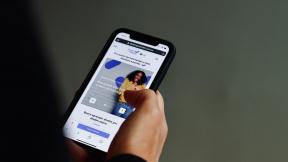Google 양식을 PDF, Google Docs 또는 Word로 변환하는 방법
잡집 / / October 24, 2023
여러 가지 방법이 있습니다 Google 설문지 공유. 인쇄하거나 양식을 다른 형식으로 변경할 수 있습니다. 하지만 Google Forms를 PDF, Google Docs 또는 Word 문서로 변경하고 싶으신가요? 이곳이 바로 이곳입니다. Google Forms를 PDF, Google Docs 또는 Word로 변환하는 방법을 알아 보겠습니다.

이러한 앱에서 양식을 편집하려는 경우 Google Forms를 Google Docs 또는 Word로 변환하는 것이 유용할 수 있습니다. 마찬가지로, 양식에 대해 더 좋고 읽기 쉬운 접근 방식을 원한다면 Google 양식을 PDF로 변환할 수 있습니다. PDF로 변환하면 사람들이 오프라인으로 또는 Google 서비스 없이 Google 양식을 작성할 수 있도록 하려는 경우에도 도움이 됩니다.
Google 양식을 PDF로 변환하는 방법
Google Forms에는 PDF로 변환하는 기본 옵션이 없습니다. 그러나 Google 양식을 PDF로 저장하려면 인쇄 옵션을 사용하는 해결 방법을 사용해야 합니다. Windows, MacOS, Android 및 iPhone에서 Google Forms를 PDF로 내보내는 방법을 알아 보겠습니다.
Windows 또는 Mac의 Chrome에서 Google 양식을 PDF로 변환
1 단계: Chrome 브라우저의 편집 모드에서 Google 양식을 엽니다.
2 단계: 상단의 점 3개 아이콘을 클릭하고 인쇄를 선택하세요.
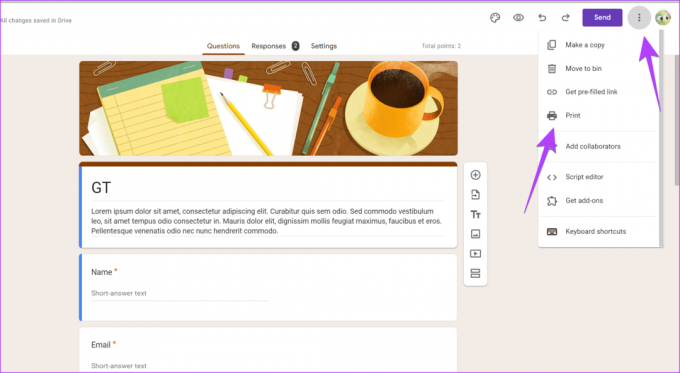
3단계: 인쇄 창이 나타납니다. 대상 옆에 있는 드롭다운 상자를 클릭하고 PDF로 저장을 선택합니다.
PDF로 저장 옵션이 표시되지 않으면 자세히 보기를 클릭하고 PDF로 저장 옵션을 선택하세요.

4단계: 변환된 Google Form을 PDF로 저장하려면 저장 버튼을 클릭하고 PC에서 다운로드 위치를 선택하세요.
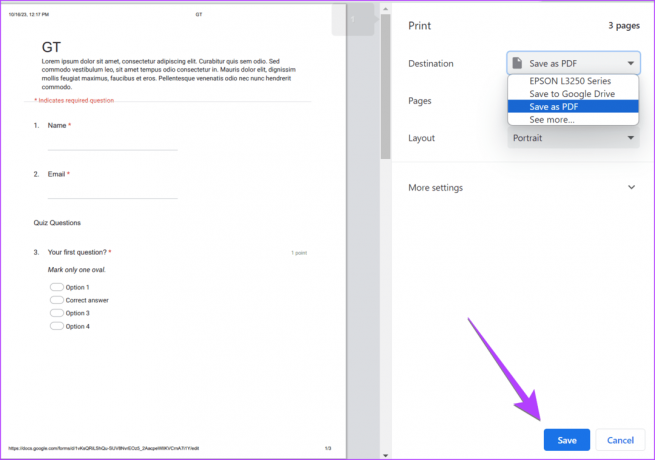
팁: 확인해 보세요 Google 설문지 사용에 대한 최고의 팁
Mac에서 Google 양식을 PDF로 변환
1 단계: MacBook의 Safari에서 Google 설문지를 엽니다.
2 단계: 점 3개 아이콘을 클릭하고 인쇄를 선택하세요.
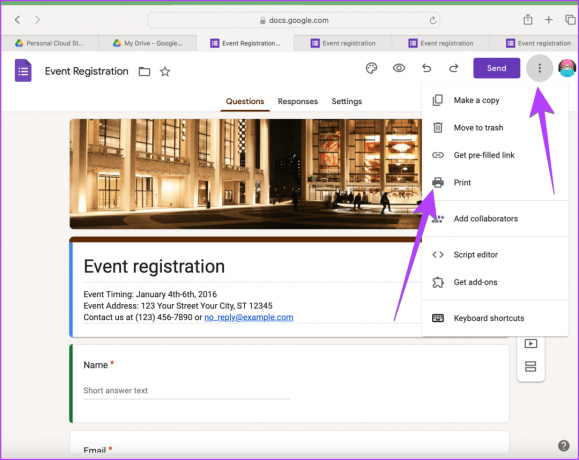
3단계: 하단의 PDF 옆에 있는 작은 아래쪽 화살표를 클릭하고 PDF로 저장을 선택합니다.
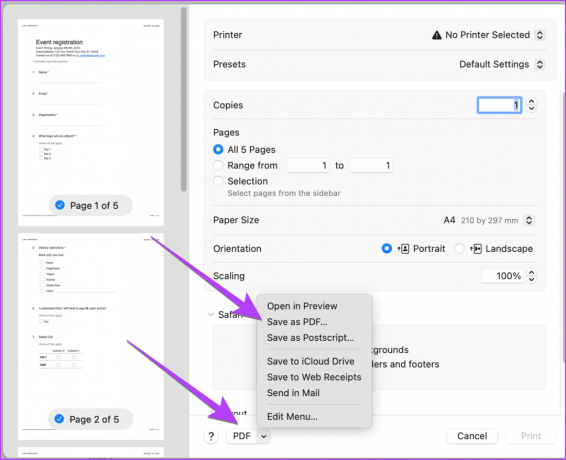
4단계: 그런 다음 다운로드 위치를 선택하여 macOS에서 Google 양식을 PDF로 내보냅니다.

팁: 하는 법을 배우다 전문가처럼 Google 설문지 편집
Android에서 Google 양식을 PDF로 변환
1 단계: Android 휴대폰에서 Google 양식을 엽니다.
2 단계: 프로필 사진 바로 옆에 있는 점 3개 아이콘을 누르고 인쇄를 선택하세요.
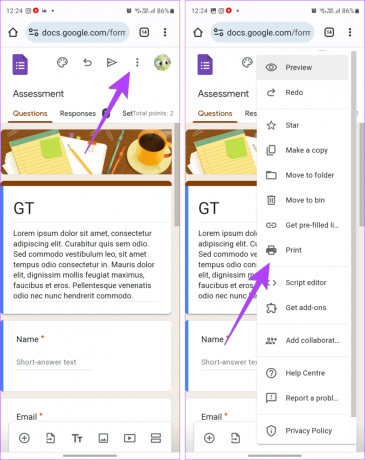
3단계: 인쇄 창에서 프린터를 클릭하고 PDF로 저장을 선택합니다.
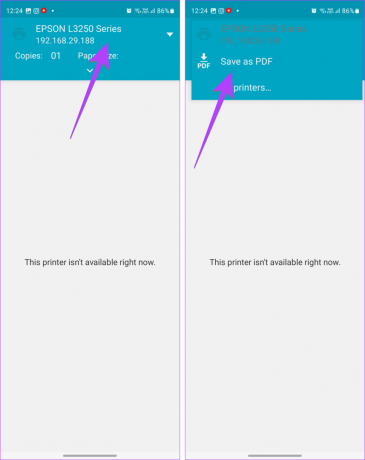
4단계: PDF 버튼을 누르고 다운로드 위치를 선택하여 Google 양식을 Android 휴대폰에서 PDF로 내보냅니다.
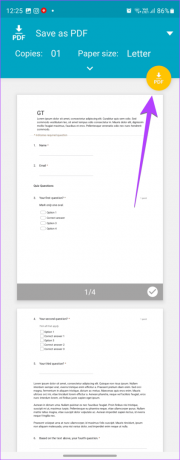
팁: 하는 법을 배우다 모바일에서 Google 설문지 만들기 및 사용
iPhone에서 Google 양식을 PDF로 변환
1 단계: iPhone의 Safari에서 Google 양식을 엽니다.
2 단계: 공유 아이콘을 탭하고 공유 시트에서 옵션 버튼을 누릅니다.

3단계: PDF를 선택하고 상단의 완료를 누릅니다.
4단계: 다시 공유 시트로 이동하게 됩니다. 여기에서 파일에 저장을 탭하세요.
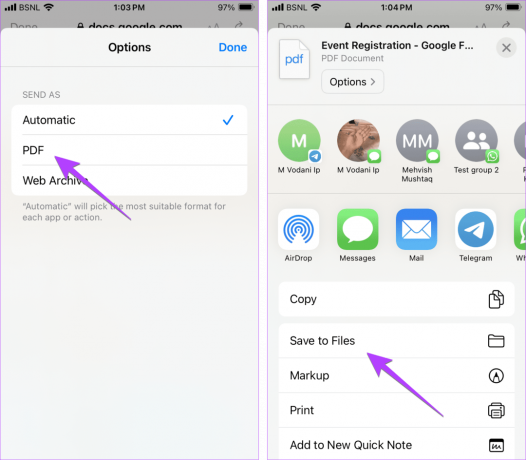
5단계: PDF를 저장할 iPhone의 다운로드 위치를 선택하고 저장 버튼을 누르세요.
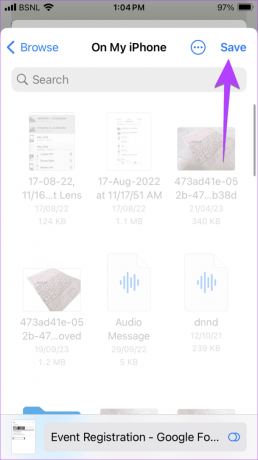
팁: Android 섹션에 언급된 방법을 사용하여 iPhone에서 Google 양식을 PDF로 변경할 수도 있습니다.
다른 사람의 Google 양식을 PC에서 PDF로 변환
누군가가 나와 Google 양식을 공유했고 이를 PDF로 변환하고 싶다면 브라우저의 인쇄 기능을 사용하여 PDF로 변환하세요.
1 단계: Chrome에서 Google 양식을 엽니다.
2 단계: 오른쪽 상단 모서리에 있는 점 3개 아이콘을 클릭하고 인쇄를 선택합니다.
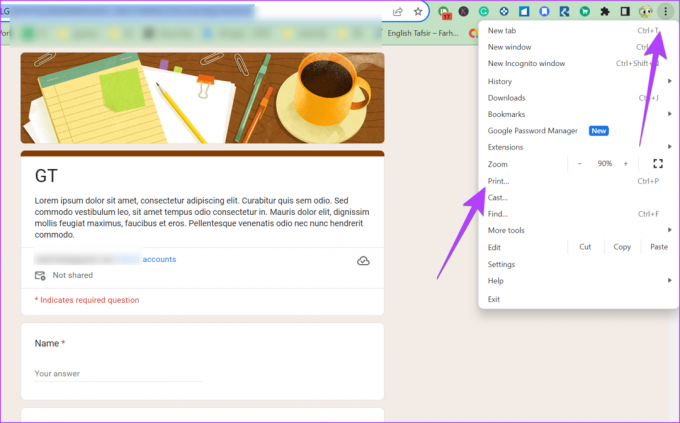
3단계: 대상 상자에서 PDF로 저장을 선택하고 저장 버튼을 누릅니다.
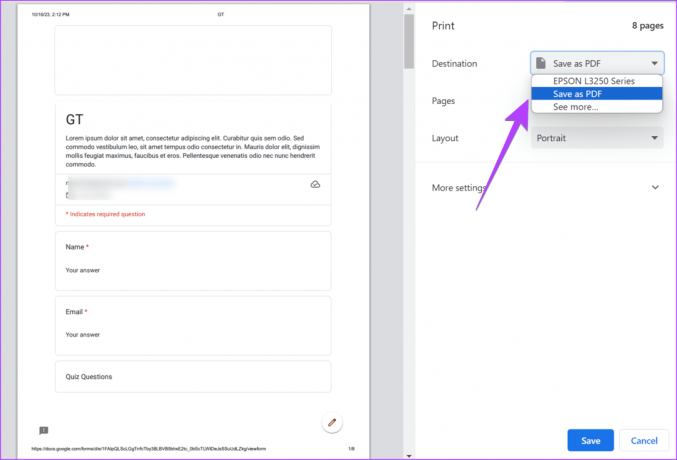
4단계: PDF를 저장할 다운로드 위치를 선택하세요.
메모: 이 방법은 모바일에서도 작동하며 Google 양식을 인쇄하는 데 사용할 수 있습니다.
Google 양식을 Google 문서로 변환하는 방법
현재 Google Forms와 구글 문서. 따라서 Google Forms를 Docs로 직접 내보낼 수 없습니다. 하지만 언제나 그렇듯이 해결 방법이 있습니다.
먼저 위에 표시된 대로 Google 양식을 PDF로 변환하고 해당 PDF를 드라이브에 업로드한 다음 드라이브에서 PDF를 Google 문서로 열어야 합니다.
Google Forms를 Google Docs로 변환하는 단계별 지침은 다음과 같습니다.
1 단계: 위에서 언급한 방법에 따라 Google Forms를 PDF로 변환하세요.
2 단계: PC에서 Google 드라이브 웹사이트를 열고 왼쪽의 새로 만들기 버튼을 클릭하세요.
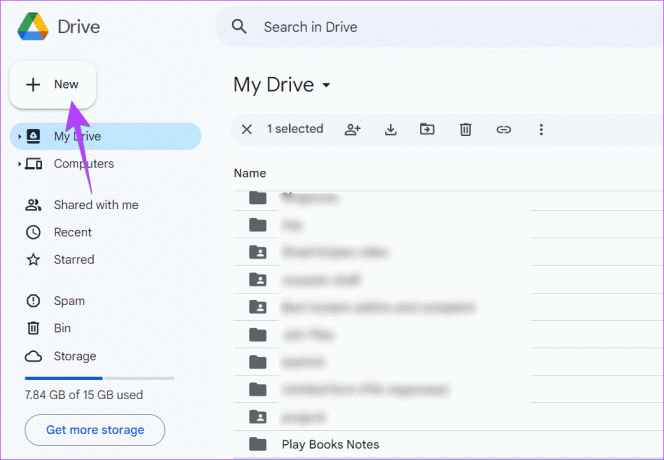
3단계: 파일 업로드를 선택하고 PC에서 PDF를 추가하세요.
PDF를 컴퓨터에서 드라이브로 드래그 앤 드롭할 수도 있습니다.
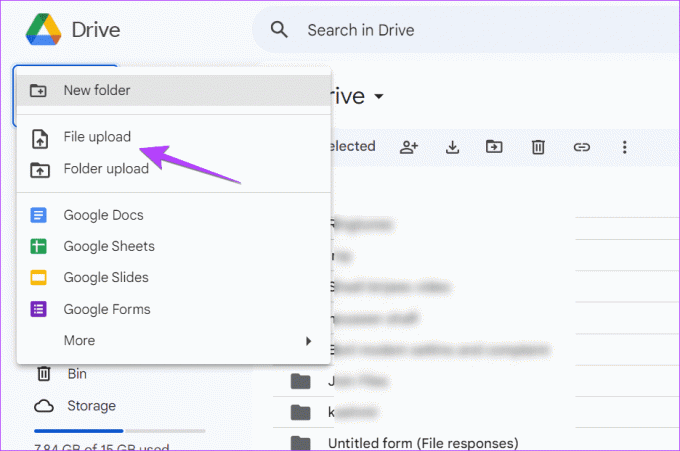
4단계: 업로드한 후 Google 드라이브에서 PDF 파일을 마우스 오른쪽 버튼으로 클릭하고 다음으로 열기 > Google Docs를 선택합니다.

그게 다야. 귀하의 Google 양식이 Google Docs로 변환됩니다.
팁: 이 방법을 사용하여 서식이 손실되거나 방법이 작동하지 않는 경우 먼저 아래와 같이 Google Form PDF를 Word로 변환하세요. 그런 다음 변환된 Word 파일을 드라이브에 업로드하고 Google Docs 문서로 엽니다.
Google 양식을 Word로 변환하는 방법
다시 말하지만, Google Forms를 Word로 내보내는 직접적인 방법은 없습니다. 먼저 Google Form을 PDF로 변환해야 합니다. 그런 다음 다음 세 가지 방법을 사용하여 PDF를 Word 문서로 변환:
- PDF를 Word 파일로 열기
- Google 문서를 Word로 변환
- 온라인 도구 사용
1. PDF를 Word 문서로 열기
1 단계: Google Form을 PDF로 변환하여 PC에 저장합니다.
2 단계: 컴퓨터에서 Google 양식 PDF 문서를 찾습니다.
3단계: 마우스 오른쪽 버튼을 클릭하고 연결 프로그램 > Word를 선택합니다. Word 앱이 직접 표시되지 않으면 다른 앱 선택을 클릭하고 Word를 선택하세요.
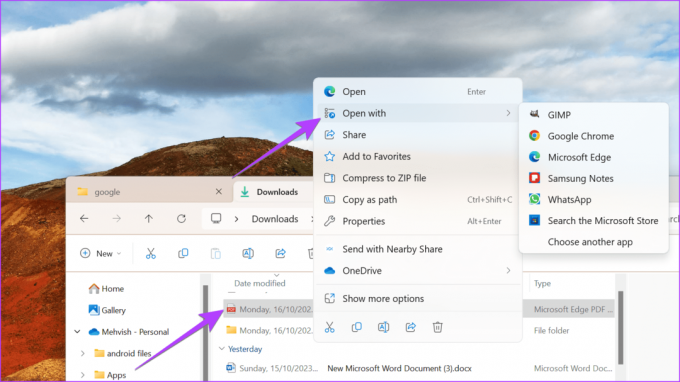
4단계: PDF 문서가 Word에서 편집 가능한 형식으로 열립니다. 편집하고 파일을 클릭한 다음 다른 이름으로 저장을 클릭하면 됩니다.
5단계: 그런 다음 다운로드 위치를 선택하여 Google 양식을 Word 문서로 저장하세요.
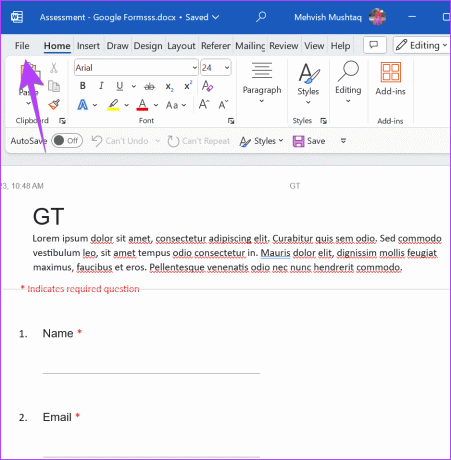
팁: 알아두세요 Google Docs와 Word 온라인의 차이점
2. Google 문서를 Word로 변환
이 방법에서는 위와 같이 PDF를 Google Docs로 변환하고, Google Docs를 Word 문서로 다운로드해야 합니다.
1 단계: Google 양식을 PDF로 변환하고 저장하세요.
2 단계: Google Forms를 Google Docs로 변환 섹션에 표시된 대로 Google Docs에서 PDF를 업로드하고 엽니다.
3단계: Google Docs 문서에서 파일을 클릭하고 다운로드를 선택한 다음 Microsoft Word를 선택하세요.
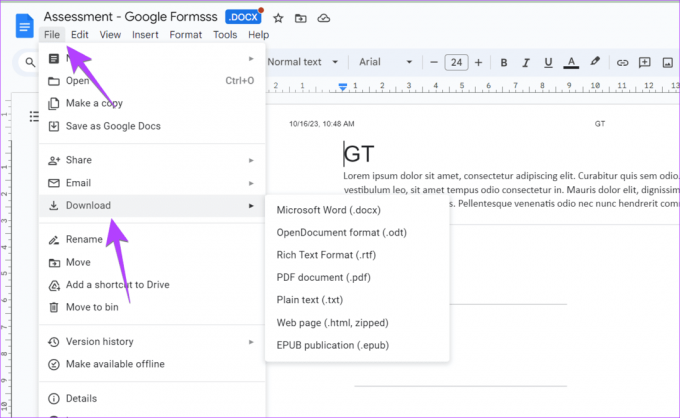
4단계: Google 양식을 Word로 내보낼 저장 위치를 선택하세요.
위의 두 가지 방법으로 Google Forms에서 생성된 PDF를 Word로 변환하지 못하는 경우 다음과 같은 무료 온라인 도구를 사용할 수도 있습니다. 나는사랑PDF, 소형pdf, 그리고 소다PDF PDF를 Word 문서로 변환합니다.
온라인 도구를 사용하여 PDF를 Word로 변환하려면 다음 단계를 따르세요.
1 단계: 어떤 브라우저에서든 ILovePDF 웹사이트를 엽니다.
ILovePDF.com 열기
2 단계: PDF 파일 선택 버튼을 클릭하고 변환하려는 PDF를 선택하세요.

3단계: Word로 변환을 클릭하면 웹사이트가 마법처럼 작동하게 됩니다.

4단계: 변환이 완료되면 Word 다운로드를 클릭하여 컴퓨터에 파일을 저장하세요.
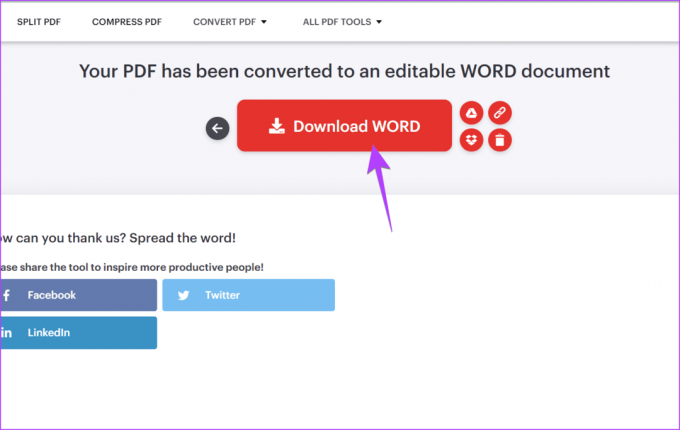
다양한 Google 양식 만들기
모든 유형의 Google Forms를 PDF, Word 또는 Google Docs로 변환할 수 있습니다. 가기 전에 방법을 알아보세요. 회신 양식 작성 또는 온라인 설문조사 Google 설문지에서
최종 업데이트 날짜: 2023년 10월 19일
위 기사에는 Guiding Tech 지원에 도움이 되는 제휴 링크가 포함될 수 있습니다. 그러나 이는 당사의 편집 무결성에 영향을 미치지 않습니다. 콘텐츠는 편견 없이 진실성을 유지합니다.

작성자
메흐비시 무슈타크 학위는 컴퓨터 엔지니어입니다. Android와 장치에 대한 사랑으로 인해 그녀는 카슈미르 최초의 Android 앱을 개발하게 되었습니다. Dial Kashmir로 알려진 그녀는 인도 대통령으로부터 명망 높은 Nari Shakti 상을 수상했습니다. 그녀는 6년 이상 기술에 관해 글을 써 왔으며 좋아하는 분야에는 Android, iOS/iPadOS, 소셜 미디어 및 웹 앱에 대한 방법 가이드, 설명, 팁 및 요령이 포함됩니다. MakeTechEasier, TechWiser 및 NerdsChalk에서도 그녀의 게시물을 찾을 수 있습니다.